![How to Fix Call Of Duty Modern warfare Dev error 6065? [Best FIX 2022]](https://i.ytimg.com/vi/F6uovT4jeG0/hqdefault.jpg)
Inhoud
- Wat zijn de oorzaken van COD Modern Warfare Dev Error 6065?
- Hoe u COD Modern Warfare Dev-fout 6065 kunt oplossen
Krijg je Dev Error 6065 tijdens het spelen van Call of Duty Modern Warfare? Op dit moment klagen veel spelers nog steeds van tijd tot tijd over dit probleem. Als u dit probleem op uw eigen pc probeert op te lossen, lees dan zeker verder.
Wat zijn de oorzaken van COD Modern Warfare Dev Error 6065?
Er zijn een aantal mogelijke redenen voor Call of Duty Modern Warfare Dev Error 6065. Laten we elk van deze factoren hieronder bespreken.
Verouderde grafische stuurprogramma's.
Als je ziet dat Call of Duty Modern Warfare crasht of Dev Error 6065 vertoont, wordt het meest waarschijnlijke probleem veroorzaakt door oude of verouderde grafische stuurprogramma's. Het goede is dat dit eenvoudig aan uw kant te repareren is. Het enige dat u hoeft te doen, is controleren op de nieuwste stuurprogramma's voor uw GPU en u bent klaar om te gaan.
Als u uw GPU al heeft bijgewerkt en het probleem blijft bestaan, kan dit door iets anders worden veroorzaakt.
Beperkingen van pc-hardware.
Voor sommige spelers verschijnt COD Modern Warfare Dev Error 6065 omdat hun machine het moeilijk heeft en het spel niet kan bijhouden. Anderen moeten hun hardware upgraden, vooral de CPU en GPU.
Hieronder staan de minimale systeemvereisten voor COD Modern Warfare:
- OS: Windows 7 64-bits (SP1) of Windows 10 64-bits
- CPU: Intel Core i3-4340 of AMD FX-6300
- RAM: 8 GB RAM
- Harde schijf: 175GB HD-ruimte
- Video: NVIDIA GeForce GTX 670 / GeForce GTX 1650 of Radeon HD 7950
- DirectX: Vereist een DirectX 12-compatibel systeem
- Netwerk: breedband internet verbinding
- Geluidskaart: DirectX-compatibel Als uw pc aan deze vereisten voldoet, maar Modern Warfare blijft achter, bevriest of blijft 6065 Dev Error weergeven, overweeg dan om de grafische instellingen te verlagen tot de laagst mogelijke configuratie.
Beschadigde gamebestanden.
Games en andere programma's kunnen beschadigd raken of beschadigd raken. Als Modern Warfare een dev-fout blijft vertonen ondanks dat uw pc aan de vereisten voldoet, is het mogelijk dat de gamebestanden de oorzaak zijn. Om kapotte gamebestanden te herstellen, moet je mogelijk repareren met de Blizzard-applicatie of de game opnieuw installeren.
Probleem met Blizzard-app (Battle.net).
Sommige Call of Duty-spelers ondervinden problemen met hun game vanwege een probleem met het Battle.net-programma of de launcher. U kunt problemen met het opstartprogramma oplossen als het repareren van de gamebestanden mislukt.
Interferentie met programma's van derden.
Andere applicaties kunnen problemen veroorzaken met Call of Duty-games. Als je onlangs een nieuw programma hebt geïnstalleerd voordat je dev error 6065 hebt opgemerkt, kan dit de reden zijn waarom je Modern Warfare-game niet goed werkt.
Softwareprobleem op pc.
Een verouderde Windows-versie kan games verstoren. Zorg ervoor dat u het besturingssysteem van uw computer up-to-date houdt om de kans op bugs te verkleinen.
Hoe u COD Modern Warfare Dev-fout 6065 kunt oplossen
In veel gevallen is Dev Error 6065 bij het spelen van COD Modern Warfare te wijten aan een probleem met de pc of met de software. In tegenstelling tot fouten die serverproblemen met zich meebrengen, kan deze meestal aan de kant van de gebruiker worden opgelost, dus we hopen dat al deze oplossingen zullen helpen.
- Werk alles bij.
Een van de eenvoudige manieren om problemen bij het gebruik van een computer te minimaliseren, is om de softwareomgeving up-to-date te houden. Dit geldt ongeacht of u een computer heeft om gewoon op internet te surfen of om te gamen.
Dus wat u eerst moet doen om uw probleemoplossing een vliegende start te geven door ervoor te zorgen dat games, software van derden en Windows allemaal zijn bijgewerkt.
In de meeste gevallen zijn programma's zo ingesteld dat ze zelf op internet zoeken naar updates. U kunt echter altijd dubbel controleren op updates.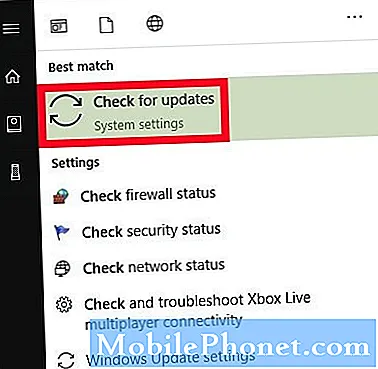
- Installeer GPU-stuurprogramma's opnieuw.
Soms is het bijwerken van de grafische stuurprogramma's niet voldoende om gameproblemen op te lossen. Als u al hebt gecontroleerd op de nieuwste GPU-stuurprogramma's maar er is nog steeds een probleem, kunt u overwegen de stuurprogramma's van de grafische kaart opnieuw te installeren om het systeem te dwingen de stuurprogramma's te verwijderen en opnieuw te downloaden. Hier is hoe je dat doet:
- Voer in het zoekvak op de taakbalk Apparaatbeheer in en selecteer Apparaatbeheer.
-Klik met de rechtermuisknop (of houd ingedrukt) Beeldschermadapteren selecteer Verwijderen.
- Start uw pc opnieuw op.
-Windows zal proberen de driver opnieuw te installeren.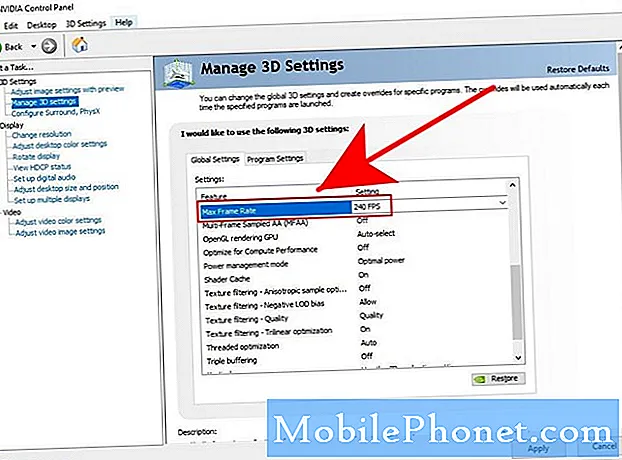
- Lagere grafische instellingen van Modern Warfare.
Voor sommige mensen is een eenvoudige aanpassing van de grafische instellingen de sleutel tot het oplossen van Dev Error 6065. Als je dit probleem blijft ondervinden wanneer je COD Modern Warfare laadt of speelt, is dat waarschijnlijk te wijten aan het feit dat je systeem er moeite mee heeft om het uit te voeren. Om te zien of dat het geval is, ga je naar het instellingenmenu van de game en zet je alle grafische instellingen op hun laagste niveau.
Probeer in het bijzonder het Cache-plek en Cache Sun Shadows instellingen. - Werk Modern Warfare handmatig bij.
Deze oplossing werd gedeeld door één gebruiker op het officiële Activision-forum. Deze mogelijke oplossing verwijdert individuele bestanden in de hoofdinstallatiemap van Call of Duty Modern Warfare. Hier is hoe het is gedaan:
-Sluit het Call of Duty Modern Warfare-spel als je het hebt uitgevoerd.
-Blader naar uw hoofdinstallatiemap van Call of Duty Modern Warfare. De standaardinstelling bevindt zich meestal in C: Program Files (x86), maar het kan anders zijn als u een ander installatiepad heeft.
- Zodra u de map Call of Duty Modern Warfare heeft gevonden, opent u deze.
-Verwijder alle bestanden in de map behalve Blizzardbrowser, Data en Main.
-Start het spel opnieuw door het te starten vanaf de Battle.net-client.
-Zodra je de foutmelding krijgt dat de game corrupt is, ga je verder met de update-optie.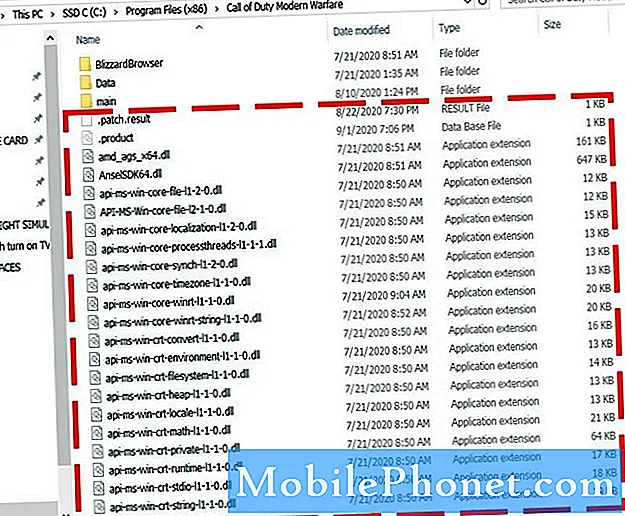
- Verwijder de Modern Warfare-gegevensmap.
De andere aangepaste manier om het spel te dwingen zichzelf bij te werken, is door alleen de map Data te verwijderen en de rest van de mappen en bestanden intact te laten. Hier is hoe:
-Sluit het Call of Duty Warzone-spel als je het hebt uitgevoerd.
-Blader naar uw hoofdinstallatiemap van Call of Duty Modern Warfare. De standaardinstelling bevindt zich meestal in C: Program Files (x86), maar het kan anders zijn als u een ander installatiepad heeft.
- Zodra u de map Call of Duty Modern Warfare heeft gevonden, opent u deze.
-Verwijder de datamap.
-Start het spel opnieuw door het te starten vanaf de Battle.net-client.
-Zodra je de foutmelding krijgt dat de game corrupt is, ga je verder met de update-optie. - Verwijder de Blizzard Battle.net-app.
Als je op dit moment nog steeds Dev Error 6065 hebt, is het geen slecht idee om te proberen het Blizzard-opstartprogramma of de Battle.net-applicatie te verwijderen. Dit lost elk probleem met het programma op dat van invloed kan zijn op Modern Warfare.
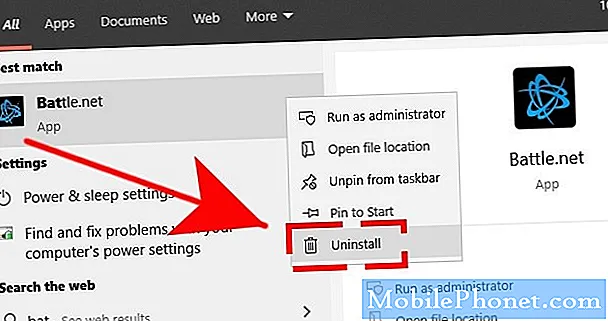
- Installeer Modern Warfare opnieuw.
Als geen van de oplossingen in deze handleiding heeft geholpen, moet u een andere keuze maken dan Modern Warfare opnieuw te installeren. Houd er rekening mee dat het opnieuw downloaden van de game een flinke klus is, dus zorg ervoor dat je de tijd hebt en verbinding hebt met een snel netwerk.
Voorgestelde metingen:
- Hoe u uw Nintendo-switch als afstandsbediening gebruikt om tv in te schakelen | NIEUW 2020
- Vriendverzoek verzenden op Nintendo Switch | NIEUW 2020!
- Hoe Total War Saga te repareren: TROY crasht of wordt niet gelanceerd | NIEUW 2020!
- Hoe COD Modern Warfare Disc Read Error 3.1 | te repareren PS4 | NIEUW 2020!
Bezoek ons TheDroidGuy YouTube-kanaal voor meer video's en tutorials over het oplossen van problemen.

